【windows】一看就会的安卓子系统(WSA)安装!
当前位置:点晴教程→知识管理交流
→『 技术文档交流 』
一、准备过程1、一台笔记本 (废话!) 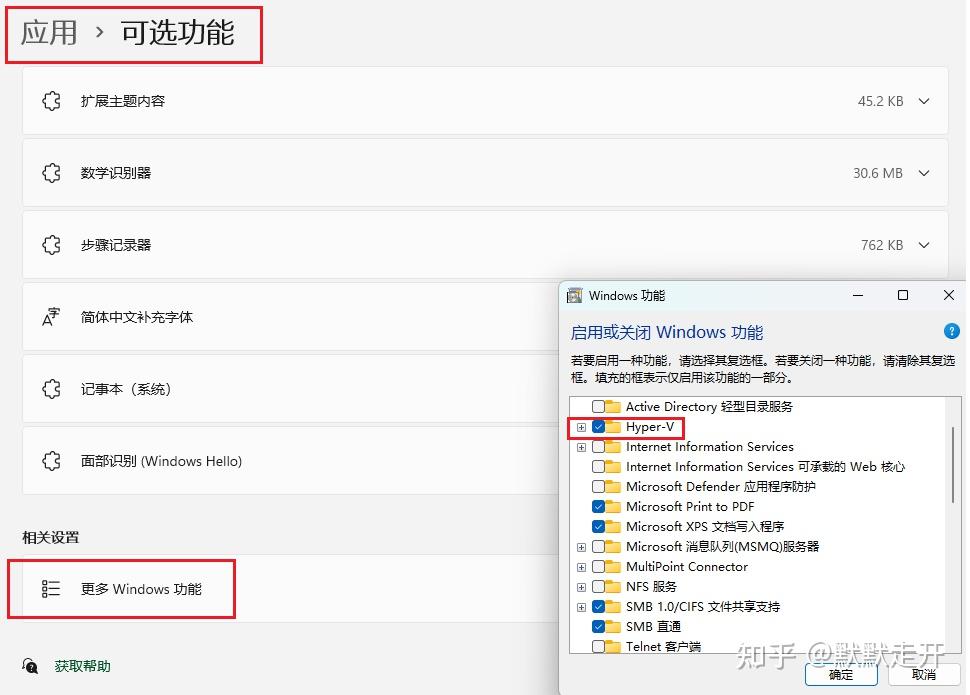 二、安装WSA1、打开 https://store.rg-adguard.net/  4、当我们下载完成之后进行安装,win+R ,然后输入 powershell ,并且以管理员方式运行 ! 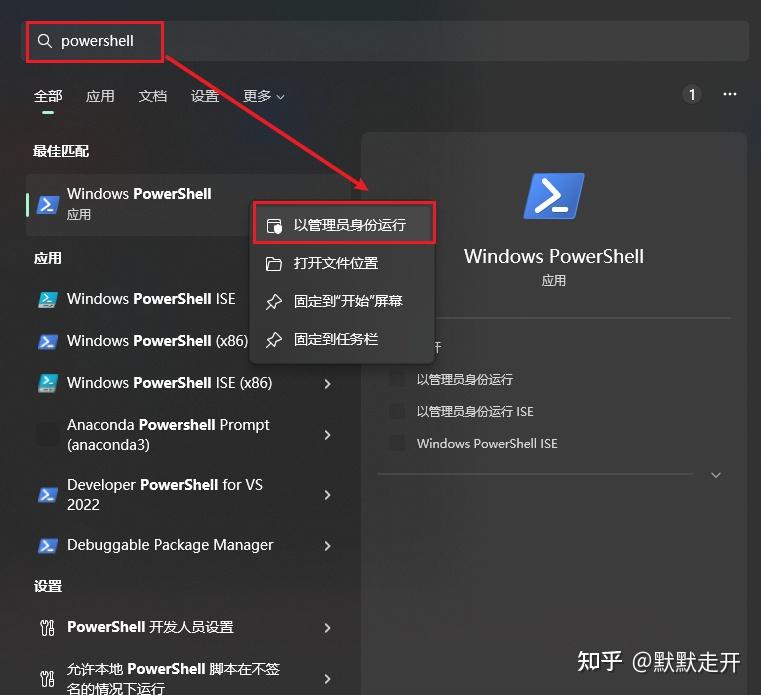 5、然后在命令行中输入 add-appxpackage "D:\download\idm_data\MicrosoftCorporationII.WindowsSubsystemForAndroid_2211.40000.11.0_neutral___8wekyb3d8bbwe.Msixbundle" 简化一下就是 add-appxpackage "WSA安装包的绝对路径"  6、安装完成之后 win + R , 输入 windows Subsystem for Android 即可打开 WSA !!! ps:如果并没有搜到 WSA,那就打开开始菜单,从最近添加的项目中打开即可! 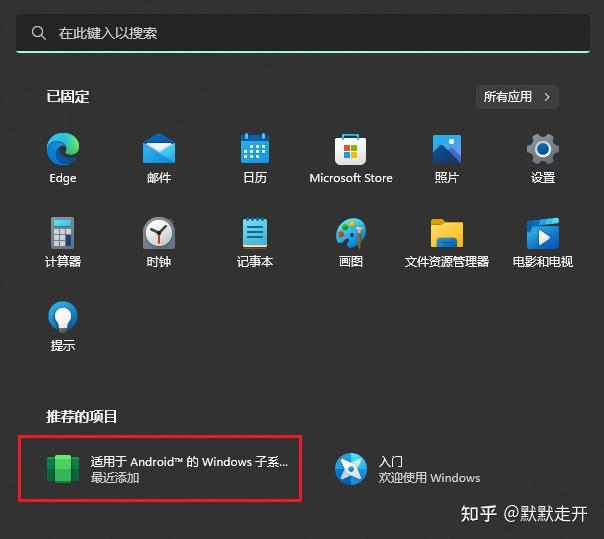 三、使用WSA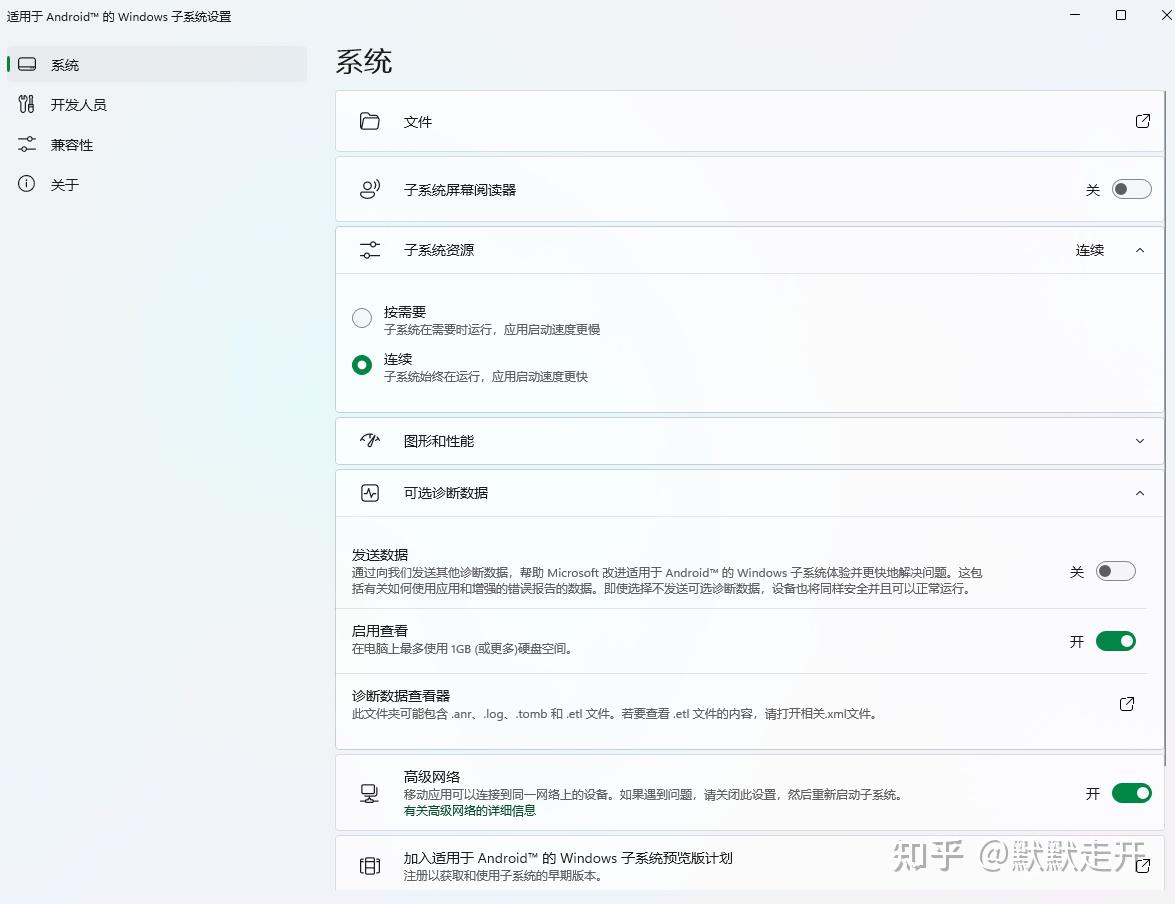  2、WSA工具箱安装 WSA 当然是不能直接安装软件的,我们需要借助 命令来安装, 比如 adb 链接到 WSA ,然后噼里啪啦的敲一段命令来进行安装,不过这是人家大佬才做的,我们这种萌新就想可视化的安装下,到底有没有呢?废话,肯定有呀,就是 B站大佬开发的一个工具 ,叫做 WSA工具箱  但是,安装这个软件,需要 Amazon Appstore 这个软件的支持 in china,正常来说是搜不到 Amazon Appstore 这个软件的,此时我们需要在 设置 -> 时间与语言 -> 语言和区域 中,选择 添加语言,英语(美国),然后下载下来作为首选语言 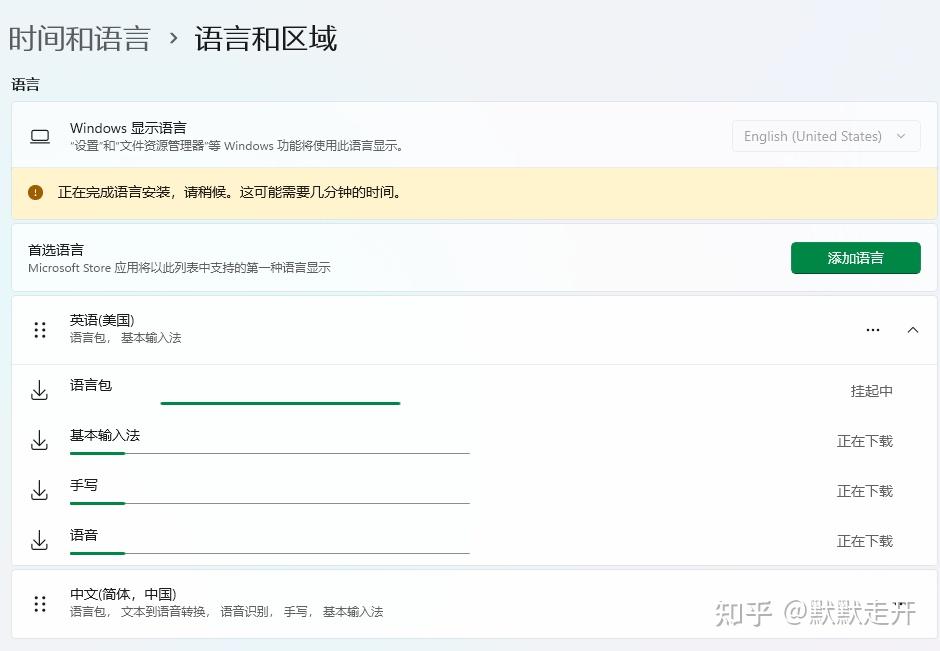 然后重启Microsoft Store即可搜索到,下载下来之后,再把语言调整回来即可 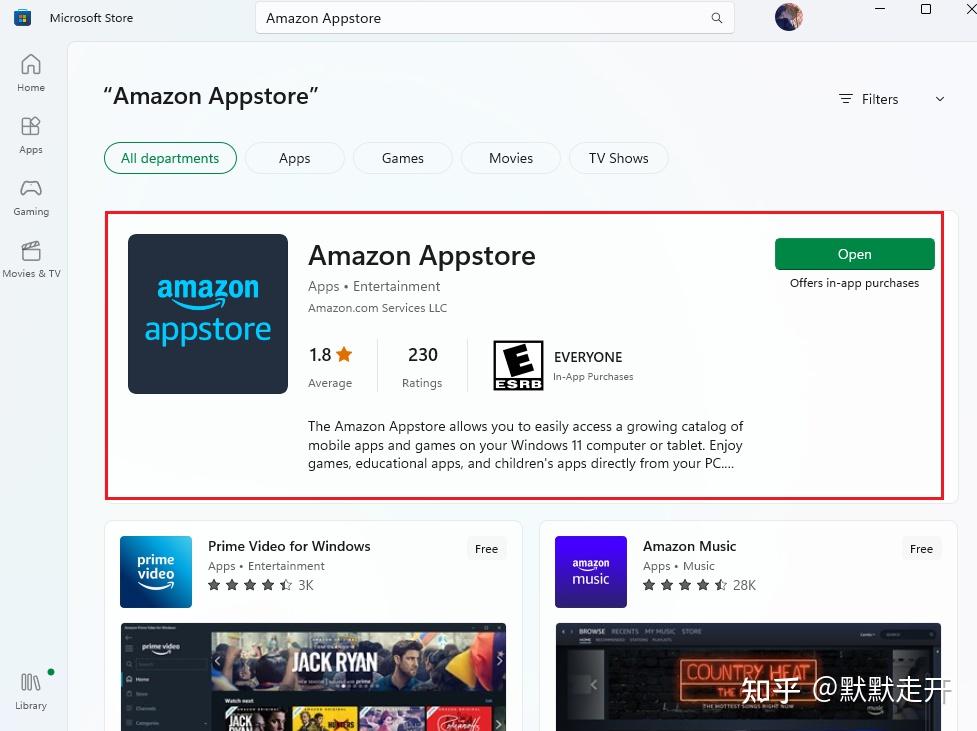 最后打开微软应用商店,搜索:WSA工具箱 , 安装即可,如果打不开,则在浏览器搜索也可以 ps:下载较慢,耐心等待 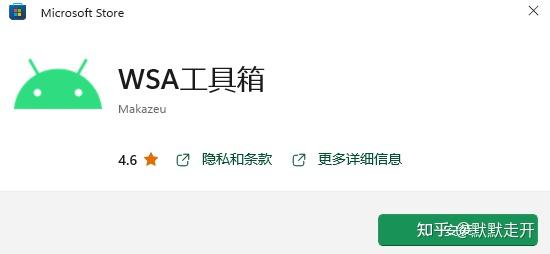 3、安装软件 终于,我们来到了最最最激动人心的时刻,可以安装安卓软件了,此时我们可以把常用的软件的安装包拷贝到电脑上,然后通过WSA工具箱进行安装,具体示例步骤如下 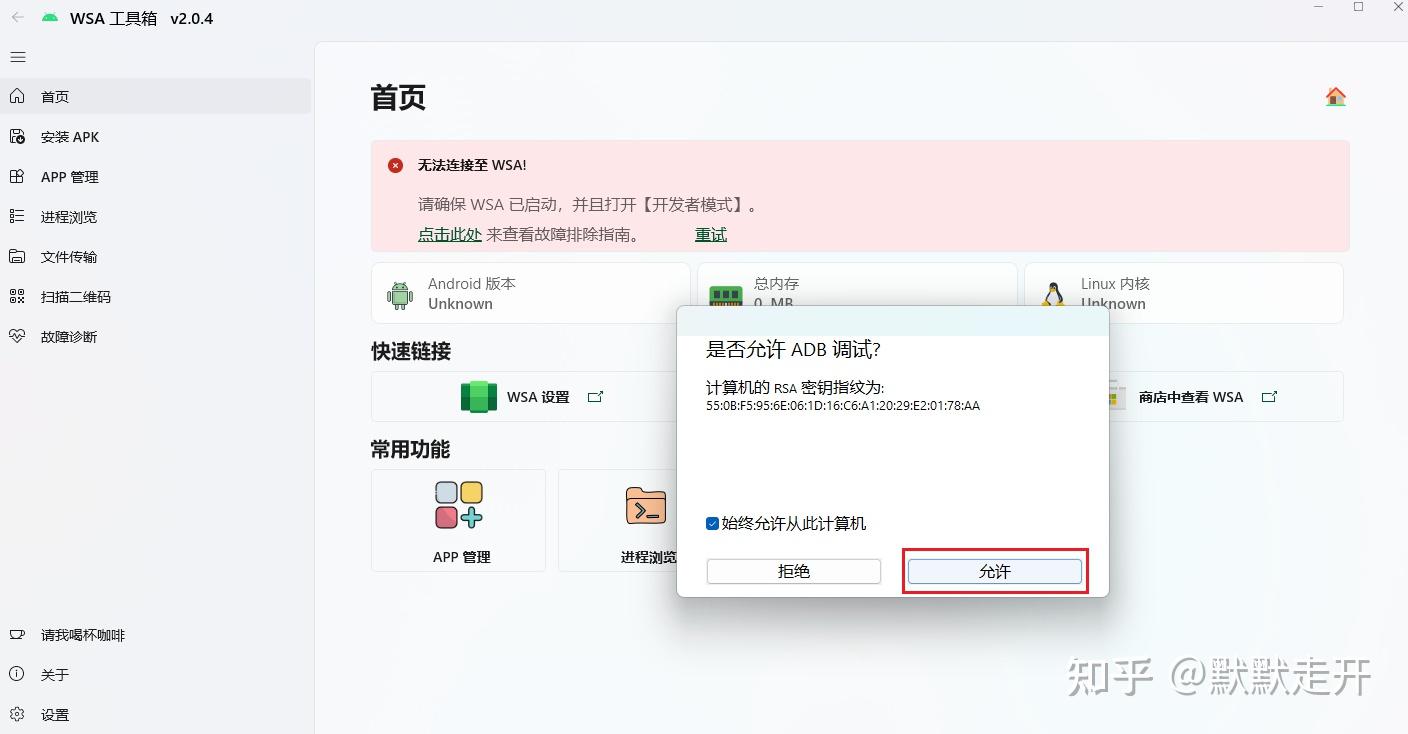 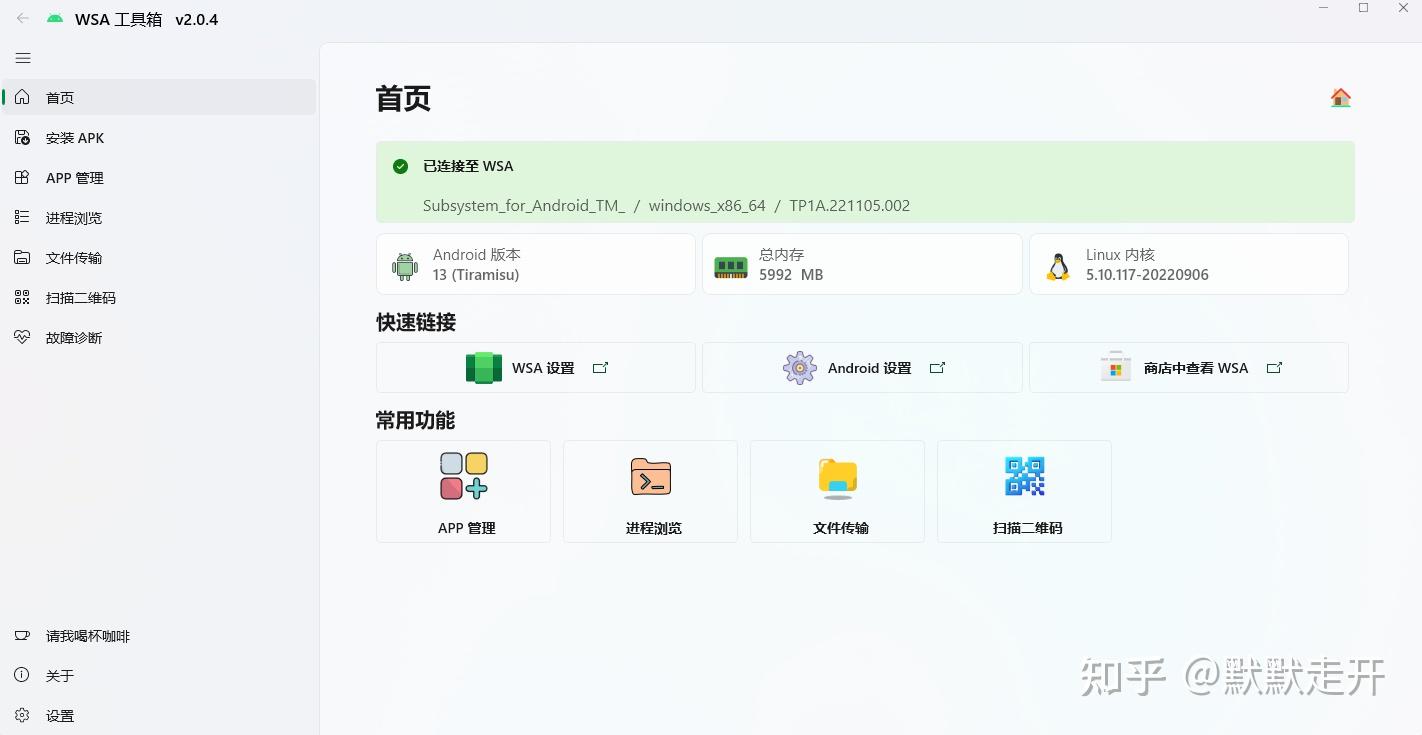 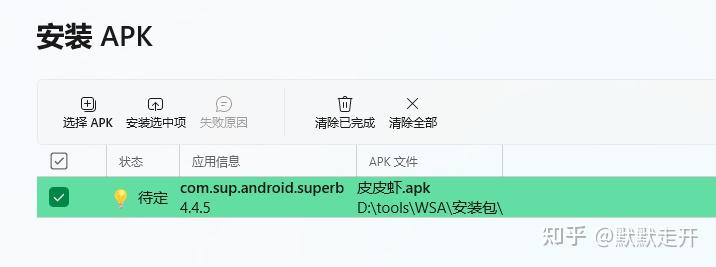 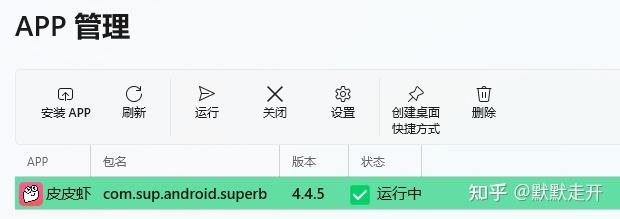 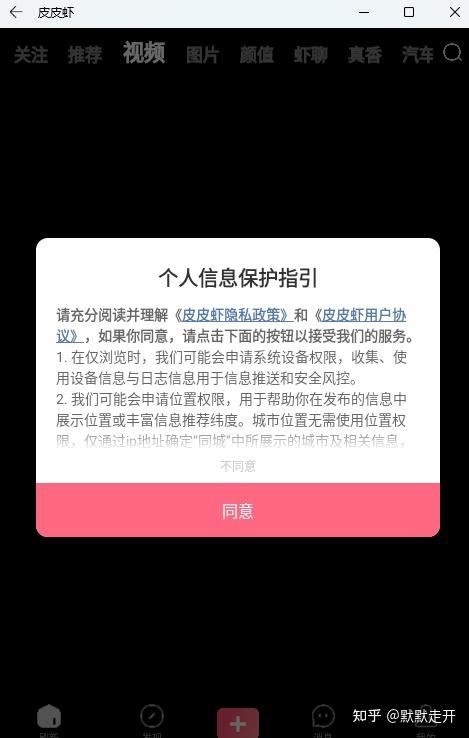 该文章在 2024/12/14 18:17:37 编辑过 |
关键字查询
相关文章
正在查询... |